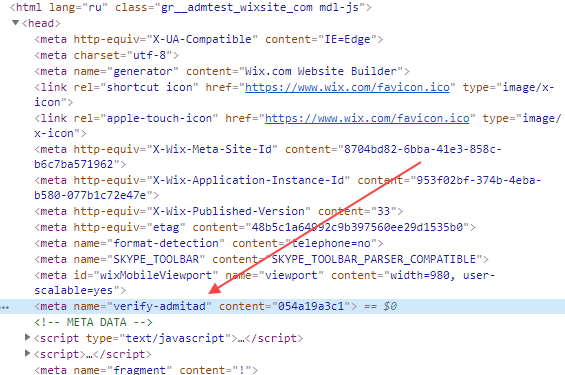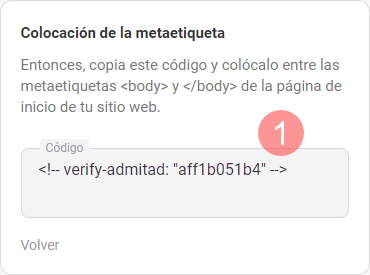Si tu espacio publicitario es del tipo:
- red social,
- sitio web,
- o servicio web,
entonces, después de añadir el espacio publicitario, deberás confirmar que eres su propietario.
Esto es necesario para que nadie más que tú pueda usar tu espacio publicitario para recibir ganancias.
Hasta que no confirmes la propiedad del espacio publicitario, su funcionalidad será limitada. Es decir, no podrás adherirte a los programas ni recibir enlaces de afiliación.
En cuanto agregues un espacio publicitario de este tipo, serás redirigido a la página de confirmación.
Si has omitido este paso, puedes volver a él más tarde. Cómo ir a la página de verificación de propiedad del espacio publicitario
Cómo confirmar la propiedad de un espacio publicitario del tipo "Red social"
En la página de confirmación de propiedad del espacio publicitario:
1. Haz clic en Validar.
2. Si aún no has iniciado sesión en tu cuenta de red social, que añades como espacio publicitario, hazlo en una nueva ventana.
Si habías iniciado la sesión en una cuenta diferente a la que tienes como espacio publicitario, no podrás verificar su propiedad.
En este caso, cierra la sesión de tu cuenta y luego inicia sesión en la cuenta de la red social que has añadido como espacio publicitario. Más información sobre los problemas de verificación
3. En la nueva ventana, permite que la aplicación de Admitad acceda a tu cuenta de la red social.
Listo. Si todos los pasos han sido completados correctamente, se confirmará la propiedad del espacio publicitario y su estado cambiará a Activo.
Después de eso, podrás:
- adherir este espacio publicitario a los programas;
- y recibir enlaces de afiliación para este espacio.
Cómo confirmar la propiedad de un espacio publicitario del tipo "Sitio web/Servicio web"
En la página de confirmación, selecciona uno de los métodos:
Cómo colocar una metaetiqueta entre las etiquetas de la página principal del sitio web
1. Copia la metaetiqueta del bloque Colocación de la metaetiqueta.
2. Coloca la metaetiqueta copiada entre las etiquetas <head> y </head> de la página principal de tu sitio web.
Si no puedes pegar el código entre las etiquetas <head> y </head>, haz clic en ¿No puedes introducir la metaetiqueta en <head>?.
Luego copia el código del nuevo campo (1) y colócalo entre las etiquetas <body> y </body> de la página principal del sitio web.
3. Haz clic en Listo, comprueba en la página de confirmación.
Qué hacer si hay problemas con la verificación
Listo. Si todos los pasos se han completado correctamente, se confirmará la propiedad del espacio publicitario y su estado cambiará a Activo.
Después de eso, podrás:
Añadir un archivo de verificación a un registro DNS
El hecho de añadir un registro TXT no afectará el funcionamiento de tu sitio web ni la configuración de DNS.
1. Copia la entrada TXT del bloque Adición del registro DNS.
2. Inicia sesión en tu cuenta en el sitio web del registrador de dominios. Cómo encontrar tu registrador
3. Abre la página de registros DNS. Puede llamarse:
- DNS Management (Gestión de DNS);
- Name Server Management (Gestión de servidores de nombres de dominio);
- Control Panel (Panel de Control);
- o Advanced Settings (Configuración avanzada).
4. Añade un registro de verificación.
- El tipo de registro es TXT.
- Value/Answer/Destination (Valor/Respuesta/Designación) — pega el registro TXT copiado.
Deja el resto de los campos en blanco o Por defecto.
5. Guarda los cambios.
La sincronización de datos en un nuevo registro TXT puede tardar desde varios minutos hasta varios días.
6. Haz clic en Listo, comprueba en la página de verificación.
Qué hacer si hay problemas con la verificación
Listo. Si todos los pasos han sido completados correctamente, se confirmará la propiedad del espacio publicitario y su estado cambiará a Activo.
Después de eso, podrás:
- adherir este espacio publicitario a los programas;
- y recibir enlaces de afiliación para este espacio.
Adjuntar el archivo en el directorio raíz del sitio web
1. Haz clic en Descargar archivo en el bloque Subir un archivo al catálogo del sitio.
2. Sube el archivo descargado al directorio raíz de tu sitio web.
3. Haz clic en Listo, comprueba en la página de verificación.
Qué hacer si hay problemas con la verificación
Listo. Si todos los pasos han sido completados correctamente, se confirmará la propiedad del espacio publicitario y su estado cambiará a Activo.
Después de eso, podrás:
Posibles problemas de verificación
Abajo se describen los posibles problemas de validación y cómo resolverlos.
- Errata en el enlace del sitio web
- Errata en una metaetiqueta, un código o un registro TXT
- No has permitido que la aplicación Admitad acceda a tu cuenta de la red social
- La cuenta de la red social en la que has iniciado sesión no coincide con la que habías añadido como espacio publicitario
- Metaetiqueta, código o archivo añadido en el lugar equivocado
- Nombre del archivo o contenido cambiado antes de cargar
Si tu problema no aparece en la lista o ninguna de las soluciones te ha ayudado, ponte en contacto con el soporte técnico de Admitad.
Errata en el enlace del sitio web
Ve a la sección Espacios publicitarios y verifica que el enlace al espacio publicitario que has añadido no tenga erratas o errores.
Si el enlace es incorrecto, corrígelo:
1. Haz clic en Editar en la columna Configuración.
2. Indica el enlace correcto en el campo Enlace al recurso y haz clic en Listo.
3. Luego, vuelve a la página de verificación. Para hacerlo, haz clic en Inactivo en la columna Estado e intenta verificar nuevamente la propiedad del espacio publicitario.
Errata en una metaetiqueta, un código o un registro TXT
Comprueba que el valor de la metaetiqueta, el código o el registro TXT que has puestro en tu espacio publicitario sea exactamente el mismo que el valor en la página de confirmación.
Por ejemplo, lo has copiado por completo y que no contiene caracteres ni espacios adicionales.
Después de eso, intenta verificar nuevamente la propiedad del espacio publicitario. Cómo ir a la página de verificación
No has permitido que la aplicación Admitad acceda a tu cuenta de la red social
No podrás verificar la propiedad del espcio publicitario si no le das este acceso a la aplicación de Admitad.
Es necesario confirmar que realmente eres el propietario de esta cuenta de la red social.
Si no has concedido acceso por error, intenta verificar la propiedad de tu espacio publicitario nuevamente y haz clic en "Permitir" en el paso de solicitud de acceso. Cómo ir a la página de verificación
La cuenta de la red social en la que has iniciado sesión no coincide con la que habías añadido como espacio publicitario
Antes de confirmar, abre el sitio de la red social en una página nueva e inicia sesión en la cuenta que has añadido como espacio publicitario y que vas a verificar.
Si quieres verificar un grupo en la red social, asegúrate de haber iniciado sesión en la cuenta en la que estás indicado como gestor de este grupo.
Después de eso, intenta verificar nuevamente la propiedad del espacio publicitario. Cómo ir a la página de verificación
Metaetiqueta, código o archivo añadido en el lugar equivocado
Vuelve a la instrucción apropiada y comprueba que todos los pasos se han cumplido correctamente:
- la metaetiqueta o código se has añadido a la página principal y entre las etiquetas correctas;
- el archivo se ha añadido al directorio raíz.
Después de eso, intenta verificar nuevamente la propiedad del espacio publicitario. Cómo ir a la página de verificación
Nombre de archivo o contenido cambiado antes de cargar
En este caso:
1. En el directorio raíz de tu espacio publicitario, busca y elimina el archivo que habías subido anteriormente.
2. Vuelve a la página de confirmación (cómo hacerlo) y vuelve a realizar el proceso:
- descarga el archivo;
- sin cambiar el nombre y el contenido del archivo, carga el archivo al directorio raíz.
Después de eso, intenta verificar nuevamente la propiedad del espacio publicitario.
FAQ
- ¿Cómo puedo volver a verificar la propiedad del espacio publicitario si he omitido este paso al añadirlo?
- ¿Cómo poner una metaetiqueta si el espacio publicitario se ha creado con un creador de sitios web gratuito?
¿Cómo puedo volver a verificar la propiedad del espacio publicitario si he omitido este paso al añadirlo?
Para volver y confirmar la propiedad del espcio publicitario, en la sección Configuración, ve a la pestaña Espacios publicitarios, busca el espacio publicitario deseado y haz clic en su estado Inactivo.
Te llevará a una página donde puedes verificar la propiedad del espacio publicitario.
¿Cómo poner una metaetiqueta si el espacio publicitario se ha creado con un creador de sitios web gratuito?
Si has usado un creador de sitios gratuito para crear tu sitio web, lee en el centro de ayuda del creador de sitios, sobre cómo añadir una metaetiqueta al <head> en el sitio web.